- Autore Lauren Nevill [email protected].
- Public 2023-12-16 18:53.
- Ultima modifica 2025-01-23 15:21.
I proprietari di siti a volte devono distribuire software per il download gratuito. Allo stesso tempo, è importante non solo scaricare i file, ma anche rendere la ricerca e il download convenienti per i visitatori della risorsa Internet.
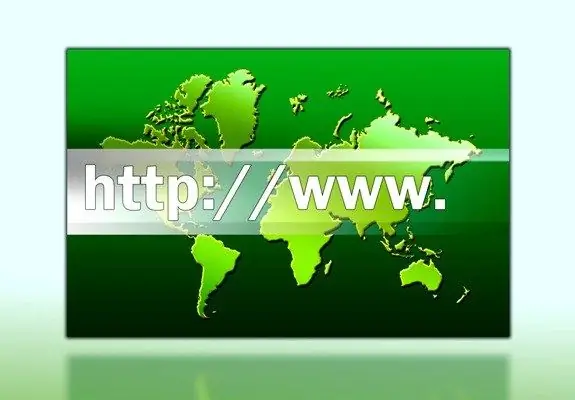
Istruzioni
Passo 1
Innanzitutto, carica i file del programma tramite il pannello di controllo del tuo account di hosting. È meglio creare una cartella separata per questi file, ad esempio programma o download. Se stai caricando file di grandi dimensioni, ad esempio distribuzioni del sistema operativo, è meglio caricare tramite FTP.
Passo 2
Affinché i visitatori del tuo sito web possano scaricare i file scaricati, devi inserire i collegamenti appropriati nel codice della pagina. Nel caso più semplice, è solo un collegamento testuale che indica il percorso del file. Ad esempio, questo: https:// site_address.ru/downloads/restorator.exe. Questo esempio specifica il percorso del programma restorator.exe (un noto editor di risorse). L'utente potrà scaricarlo cliccando sul link o copiando il percorso nella barra degli indirizzi del browser.
Passaggio 3
Per comodità degli utenti, il collegamento può essere formattato in modo diverso, per cui è necessario utilizzare uno speciale codice html che consente di nascondere l'indirizzo effettivo, rendendo il collegamento il nome del programma o altra spiegazione. Il collegamento precedente in questo caso potrebbe essere simile a questo: Resource Editor Restorator. Quando si incolla questo codice, l'utente vedrà la riga "Restorator Resource Editor", che sarà il collegamento.
Passaggio 4
I collegamenti ai file scaricati possono avere percorsi assoluti e relativi. Nell'esempio sopra è stato utilizzato un percorso assoluto, ovvero questo collegamento può essere inserito in qualsiasi pagina del sito o in un altro sito e funzionerà. Quando si utilizzano percorsi relativi, l'indirizzo del file viene specificato in relazione alla cartella in cui si trova, alla directory o alla radice del sito. In questo caso, il percorso specificato risulta essere più breve, ma deve essere scritto correttamente affinché funzioni.
Passaggio 5
Utilizzando percorsi relativi, l'esempio precedente potrebbe essere simile a questo: Resource Editor Restorator. Il collegamento funzionerà solo sul sito con il programma pubblicato. Se il file del programma si trova nella stessa directory della pagina collegata, il collegamento potrebbe sembrare ancora più semplice: Restorator Resource Editor.
Passaggio 6
Quando si posizionano i collegamenti, è più facile specificare percorsi assoluti, poiché in questo caso di solito non ci sono difficoltà, i collegamenti iniziano a funzionare immediatamente, a condizione che non ci siano errori nell'indirizzo. Dopo aver inserito i link sul sito, assicurati di controllarne le prestazioni.






